使用入门向导配置交换机的初始设置
目标
Cisco Sx250、Sx350、SG350X和Sx550X系列交换机设计为易于配置、管理和故障排除,让您能够专注于业务优先级。这些交换机配备了新一代高集成度、具成本效益的数据包处理器,这些处理器面向运营商级以太网和中小企业(SME)应用,具有全线速性能快速以太网(FE)或千兆以太网(GE)端口,以及GE Combo平台。
Sx250、Sx350、SG350X和Sx550X系列交换机包含一个配置向导,可帮助您快速设置这些交换机以供使用。通过运行向导,您可以轻松配置交换机上的设置,例如添加IP接口、更改管理帐户凭证和设置系统时间。建议在首次设置交换机时运行此向导。
本文提供有关如何使用入门向导配置交换机初始设置的说明。
适用设备 |固件版本
- Sx250 系列 | V 2.2.5.68(下载最新版本)
- Sx350 系列 | V 2.2.5.68(下载最新版本)
- SG350X 系列 | V 2.2.5.68(下载最新版本)
- Sx550X 系列 | V 2.2.5.68(下载最新版本)
在交换机上配置初始设置
步骤1.登录基于Web的实用程序并选择Configuration Wizards。

注意:在本例中,使用SG350X-48MP。
步骤2.在“入门向导”区域单击“启动向导”。
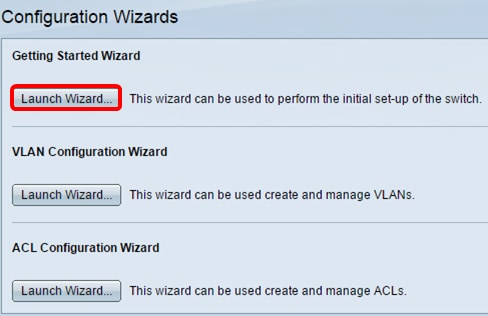
步骤3.启动向导后,单击“下一步”。
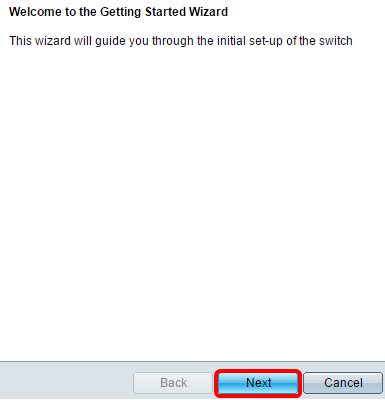
步骤4.在System Location字段中输入设备的物理位置。

注意:在本例中,使用交换机房。
步骤5.在“系统联系人”字段中输入联系人的姓名。
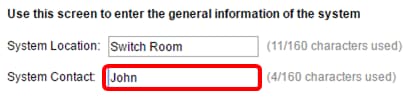
注意:在本例中,使用John。
步骤6.选择设备的主机名。命令行界面(CLI)命令的提示符中也会用到此命令:
- 使用默认值 — 交换机的默认主机或系统名称是switchXXXXXX,其中XXXXXX以十六进制格式表示交换机的最后三个字节介质访问控制(MAC)地址。
- 用户定义 — 如果选择此选项,请输入主机名。仅使用字母和数字。不允许使用其他符号,如标点字符、连字符或空格。

注意:在本例中,选择“用户定义”(User Defined),并使用MainSwitch作为主机名。
步骤7.单击“下一步”。

步骤8.为系统选择接口。使用Interface区域中的单选按钮在交换机上创建新的IP接口。更改您当前连接的接口的设置可能会导致您失去连接。
选项可能因您所拥有交换机的型号而异。可能的选项包括:
- 设备/端口 — 使用“设备”和“端口”下拉列表选择属于堆栈的设备和所选设备上的端口。
- LAG — 使用LAG下拉列表选择要配置的链路聚合组(LAG)。
- VLAN — 使用VLAN下拉列表选择要配置的VLAN ID。
- OOB — 选择此选项可配置交换机的带外(OOB)端口。OOB端口主要用于管理目的,因为它未连接到交换机上的任何其他端口。此选项仅适用于Sx350XG和Sx550XG交换机。
- 无 — 选择此选项不配置IP接口并保留当前配置。默认设置为None。如果继续使用此选项,请跳至步骤14。
注意:如果您有Sx250交换机,可用选项为VLAN和None。

注意:在本例中,选择单元1的端口GE1。
步骤9.从以下选项中选择IP接口源:
- DHCP — 选择设备以从动态主机配置协议(DHCP)服务器接收其IP地址。如果选择此选项,请跳至步骤14。
- 静态 — 如果要手动输入设备的IP地址,请选择此选项。
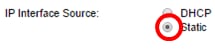
注意:在本例中,选择Static。
第10步。(可选)如果选择Static作为IP地址类型,请在IP Address字段中输入接口的IP地址。
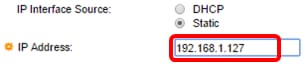
注意:在本例中,使用192.168.1.127。
步骤11.(可选)在Network Mask字段中输入IP地址的子网掩码。

注意:在本例中,使用255.255.255.0。
步骤12.(可选)在Administrative Default Gateway(管理默认网关)字段中输入默认网关IP地址。
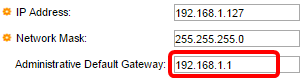
注意:在本例中,使用192.168.1.1。
步骤13.(可选)在DNS Server字段中输入域名服务器(DNS)的IP地址。

步骤14.单击下一步。
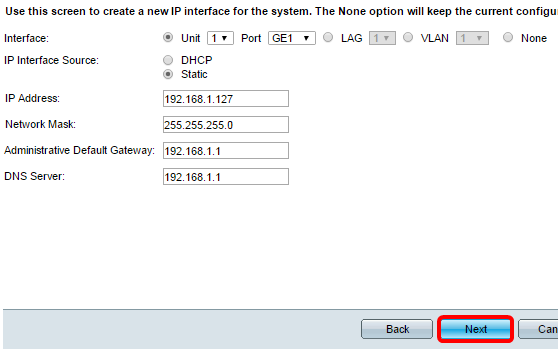
步骤15.(可选)如果选择保留当前用户名和密码,请单击“下一步”,然后跳至步骤20。
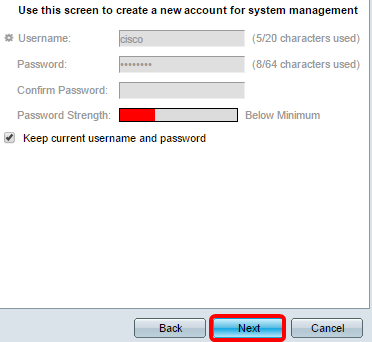
步骤16.取消选中Keep current username and password复选框,为系统管理创建新帐户。

步骤17.在用户名字段中输入0到20个字符之间的新用户名。不允许使用UTF-8字符。

注意:在本例中,使用admin。
步骤18.在Password和Confirm Password字段中输入密码。不允许使用UTF-8字符。
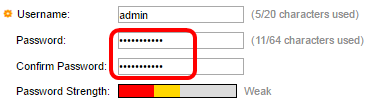
注意:密码强度显示密码的强度。密码强度和复杂性策略在密码强度页面中配置。要了解如何配置
步骤19.单击“下一步”。
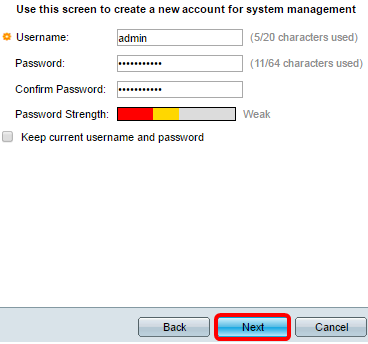
步骤20.在Clock Source区域,从以下选项中选择以设置系统时钟:
- 手动设置 — 选择此选项可在日期和时间字段中分别输入设备系统时间。日期必须以YYYY-MMM-DD格式输入,时间以HH:MM:SS格式输入。您还可以点击文本字段中的图标从日历和下拉列表中选择日期和时间。或者,您也可以单击“从本地计算机导入日期和时间”以复制计算机的日期和时间。
- 默认SNTP服务器 — 选择此选项以使用默认的简单网络时间协议(SNTP)服务器。默认情况下选择此选项。默认SNTP服务器由名称定义,因此必须配置DNS并运行,并且配置DNS服务器并可访问。这在DNS设置中完成。
- 手动SNTP服务器 — 如果选择此选项,请输入SNTP服务器的IP地址。

注意:在本例中,选择并配置手动设置。
步骤21.单击Next查看您设置的配置摘要。
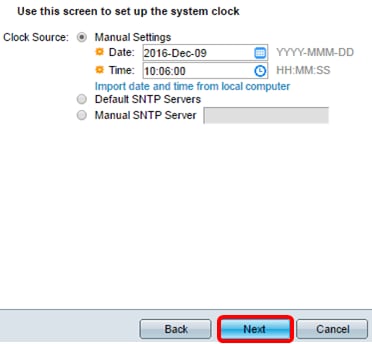
步骤22.检查配置的设置,然后单击“应用”进行批准。
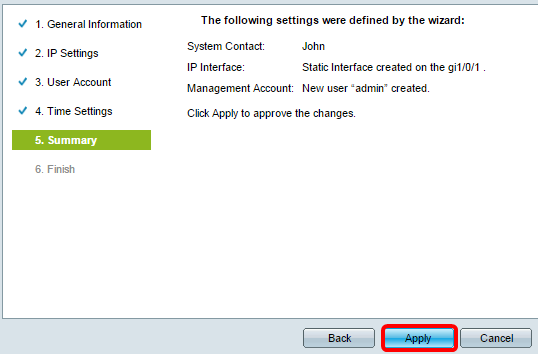
步骤23.在弹出消息提示后,单击OK。

步骤24.单击“完成”。

步骤25.(可选)单击“保存”将设置保存到启动配置文件。
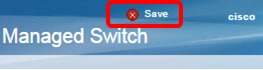
现在,您应该已通过入门向导配置了交换机的初始设置。
 反馈
反馈